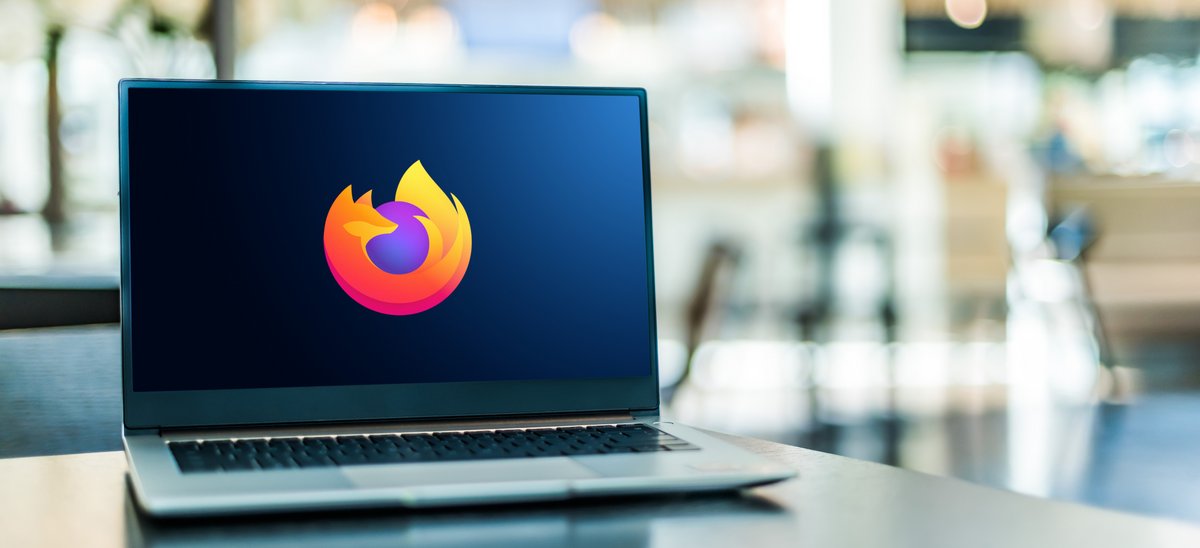
Depuis sa version 117, Firefox propose en bêta un outil de traduction très pratique, permettant de traduire les sites web à la volée. En revanche, en attendant une intégration complète et directe, pour pouvoir en profiter il faut pour le moment réaliser une petite manipulation. La voici.
Peut-être que le petit bouton de traduction qui nous intéresse ici sera proposé par défaut dans la barre d'adresse dans la version 118 du navigateur web de Mozilla. Mais, en attendant, pour la faire apparaitre, voici ce qu'il faut faire. Pas de panique, rien de bien long ou de bien complexe.
Comment activer la fonction de traduction native de Firefox dans Firefox 117
1. Se rendre dans les préférences avancées
Direction les préférences avancées de Firefox. Pour cela, rentrez "about:config" dans la barre d'adresse et cliquez sur "Accepter le risque et poursuivre" au milieu de la page.
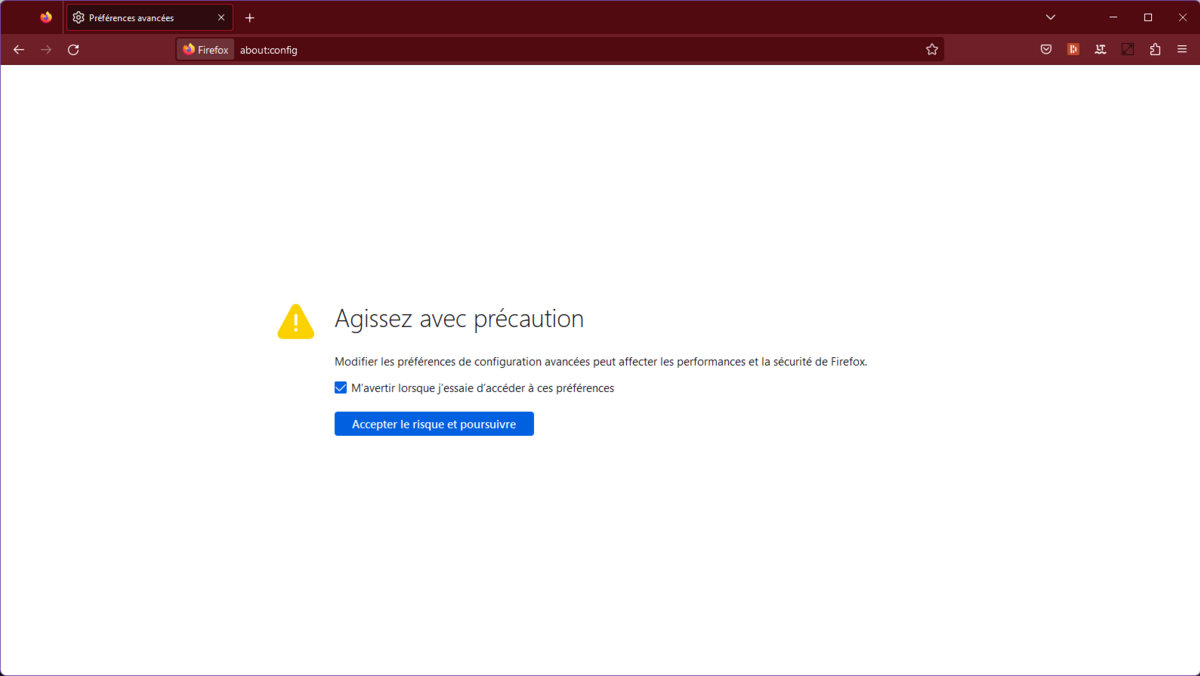
2. Activer la fonctionnalité de traduction
Dans la barre de recherche, tapez "translations". Dans les résultats, recherchez alors la ligne "browser.translations.enable". Double-cliquez dessus ou cliquez sur le bouton à droite pour l'activer (passer de "false" à "true").
Notez que vous pouvez également activer la ligne "browser.translations.autoTranslate" pour que la traduction des pages web se fasse automatiquement, sans avoir à cliquer sur le bouton de traduction manuellement.
3. Redémarrer et traduire !
Après avoir redémarré Firefox, vous verrez que le navigateur proposera désormais une icône de traduction à droite de la barre d'adresse en cas de visite d'un site dans une langue étrangère.
Cliquer dessus permet de choisir la langue de destination, tandis que la roue crantée mène vers les options. Celles-ci permettent, notamment, de télécharger des packs de langue pour effectuer des traductions en hors-ligne.
Et voilà, vous pouvez désormais traduire très rapidement et facilement des sites web entiers depuis Firefox !
- 100 % développé en interne
- Fiable, efficace et stable
- Fonctionnalités d'optimisation de l'interface et de l'expérience utilisateur
